
Могу ли я играть в Dragon Age: The Veilguard на игровых портативных компьютерах (Steam Deck, ROG Ally, Legion Go)?
Как опытный геймер с многолетним опытом за плечами, я могу с уверенностью сказать, что это руководство — настоящая находка для любого энтузиаста Dragon Age: The Veilguard, у которого есть игровой портативный компьютер. От Steam Deck до ROG Ally (или ROG Ally X) и Legion Go — эти устройства станут вашими новыми лучшими друзьями в мире эпической фэнтезийной ролевой игры от BioWare.
Пока крипто-инвесторы ловят иксы и ликвидации, мы тут скучно изучаем отчетность и ждем дивиденды. Если тебе близка эта скука, добро пожаловать.
Купить акции "голубых фишек"Абсолютно! Игра Dragon Age: The Veilguard подтверждена для Steam Deck, и я обнаружил, что она хорошо работает не только на Steam Deck, но и на ROG Ally, ROG Ally X и Legion Go. Чтобы оптимизировать игровой процесс, вам может потребоваться изменить некоторые настройки в зависимости от выбранного вами устройства.
Лучшие настройки для игры в Dragon Age: The Veilguard на игровых портативных компьютерах

Как вы можете видеть из нашего обзора Dragon Age: The Veilguard, эта игра может иметь стилизованный вид, но это по-прежнему очень графически насыщенная игра. В каждой среде Dragon Age: The Veilguard нужно визуализировать множество ресурсов, эффектов и деталей. В этом случае при первом запуске The Veilguard компиляция шейдеров займет несколько минут. По моему собственному опыту, мои ROG Ally, ROG Ally X и Legion Go во время этого процесса отображали индикатор выполнения, но Steam Deck просто показывал черную страницу. Пока он это делает, оставьте устройства в покое, но убедитесь, что они не переходят в спящий режим. Затем вы сможете выбрать настройки и начать играть, когда все будет готово.
Имейте в виду, что всякий раз, когда вы настраиваете текстуры и параметры графики, Veilguard необходимо перезапускать, чтобы эти новые настройки вступили в силу. После этого ему также потребуется перекомпилировать шейдеры (что займет не так много времени, как первоначальная компиляция). Вот рекомендуемые настройки для игровых портативных компьютеров:
Dragon Age: The Veilguard — Лучшие настройки для Steam Deck
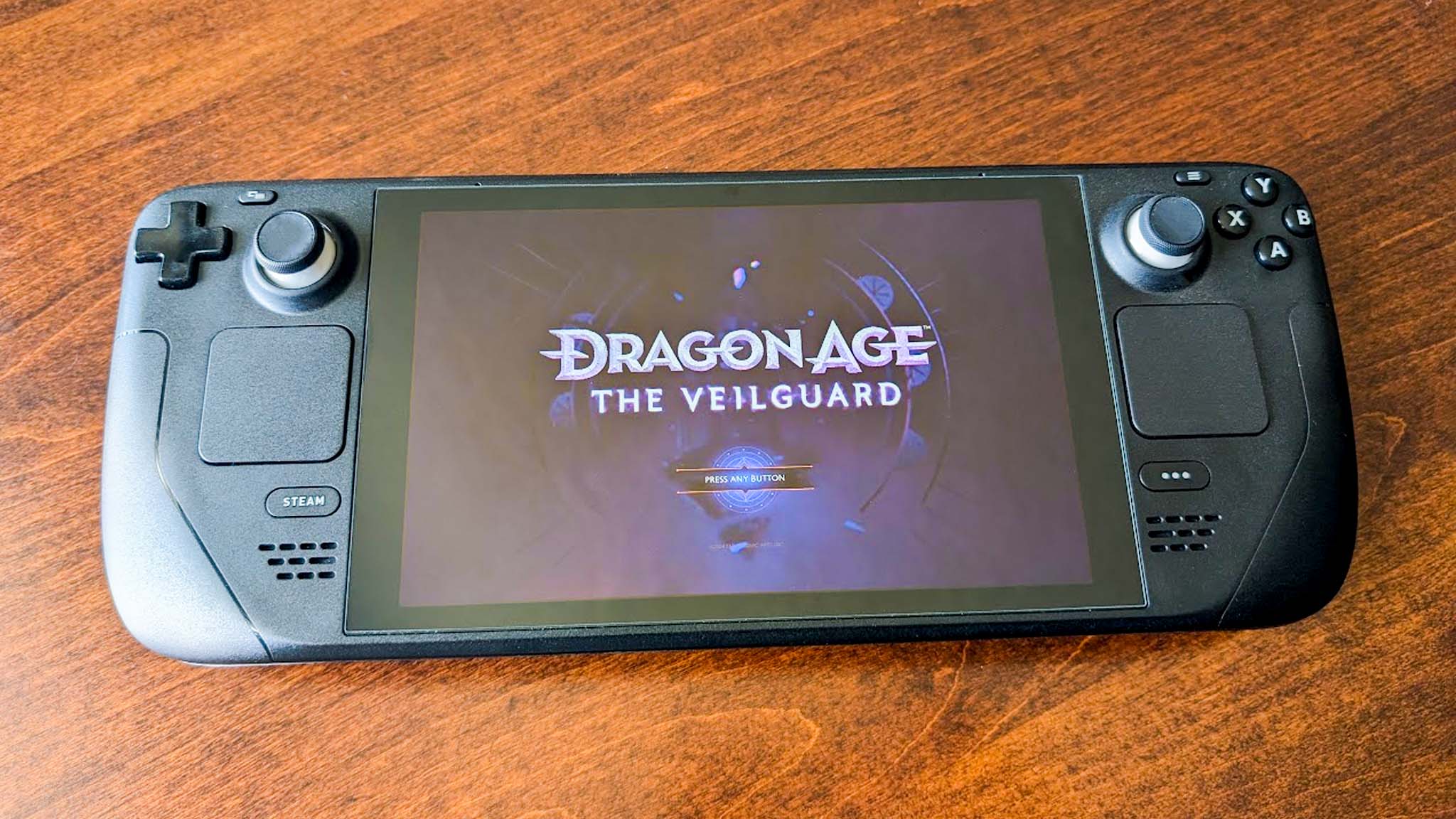
Как и в случае с играми, требующими большого количества графики, уменьшение графических настроек обычно приводит к более плавному игровому процессу. Однако задача заключается в достижении наилучшего баланса между плавной производительностью и визуально привлекательной графикой.
Вообще говоря, желательно в первую очередь использовать низкие настройки графики и текстур для оптимального игрового процесса в Steam Deck. Вот что вам следует остановить свой выбор:
Лучшие настройки дисплея:
- Активный монитор: 1-общий монитор без PNP
- Оконный режим: Полноэкранный режим.
- Разрешение экрана: (определите это на Ally)
- Частота обновления: (определите это на союзнике)
- Ограничение частоты кадров: (определите это на Ally)
- VSync: выкл. (включение этого параметра мешает работе AFMF)
- Тройная буферизация: выкл.
- Яркость: (50 % или по вашему желанию)
- Контраст: (50 % или по вашему желанию)
- Включить HDR: (выделено серым цветом)
- Калибровка HDR: (выделено серым цветом)
- Метод повышения дискретизации: AMD FSR
- Качество повышения частоты дискретизации: сбалансированное
- Генерация кадра DLSS: (выделено серым цветом)
- NVIDIA Reflex: (выделено серым цветом)
- Сглаживание: (выделено серым цветом)
- Масштаб рендеринга: (100 % или по вашему усмотрению)
- Динамическое масштабирование разрешения: Вкл.
- Целевое количество кадров в секунду: 30
- Минимальный масштаб разрешения: 83 %.
Лучшие настройки графики:
- Предустановка графики: низкая
- Качество текстур:Низкое
- Фильтрация текстур: низкая
- Качество освещения: Низкое
- Тень контакта: включена
- Окружающая окклюзия: HBAO
- Отражения в пространстве экрана: Выкл.
- Объемное освещение: низкое.
- Качество неба: Низкое
- Отражения с трассировкой лучей: Выкл.
- Окружающая окклюзия с трассировкой лучей: Выкл.
- Ультратрассировка лучей: выкл.
- Уровень детализации: Низкий
- Пряди волос:Выкл.
- Качество местности: Низкое
- Качество оформления местности:Низкое
- Качество визуальных эффектов: низкое
- Глубина резкости:кинематика
- Виньетка: выкл.
- Размытие в движении: выкл.
- Качество постобработки: Низкое
- Поле обзора: (100 % или по вашему желанию)
Совместимость с Steam Deck
Вот что на странице The Veilguard в Steam говорится о совместимости колод Steam:
Как технический энтузиаст, я рад сообщить, что мои личные тесты совпадают с выводами Valve: Dragon Age: The Veilguard проверена для Steam Deck! Это означает, что игра работает без сбоев на этом портативном компьютере, и я могу с уверенностью сказать, что она работает безупречно благодаря встроенному управлению и великолепному дисплею.
- Все функции доступны при использовании конфигурации контроллера по умолчанию.
- В этой игре показаны значки контроллера Steam Deck.
- Текст внутриигрового интерфейса читается на Steam Deck.
- Графическая конфигурация этой игры по умолчанию хорошо работает в Steam Deck.
Dragon Age: The Veilguard — лучшие настройки для ROG Ally, ROG Ally X и Legion Go

На игровых портативных компьютерах, таких как ROG Ally, ROG Ally X и Legion Go, которые имеют более надежные внутренние компоненты, чем Steam Deck, вы можете захотеть немного увеличить настройки. Чтобы оптимизировать производительность, особенно при игре без подключения к сети или док-станции, установите максимальную расчетную мощность (TDP). Для четкости изображения оставьте разрешение 720p и используйте Adaptive-Sync для более четкого изображения. Наконец, в зависимости от ваших предпочтений, вы можете установить ограничитель кадров в секунду (FPS) между 30 и 60 кадрами в секунду.
Если вы используете ROG Ally или ROG Ally X, я настоятельно советую вам настроить функцию расширенного управления частотой кадров (AFMF), поскольку она значительно повышает плавность игры. Кроме того, рассмотрите возможность увеличения оперативной памяти (VRAM) вашего ROG Ally, если вы еще этого не сделали, чтобы получить еще лучший игровой опыт.
Между тем, это настройки дисплея и графики, которые вы захотите использовать в самой игре:
Лучшие настройки дисплея:
- Активный монитор: (выделен серым цветом)
- Оконный режим: Полноэкранный режим (для AFMF)
- Разрешение экрана: 1280×720
- Частота обновления: 60,00 Гц.
- Ограничение частоты кадров: без ограничений
- Вертикальная синхронизация:выкл.
- Тройная буферизация: выкл.
- Яркость: (50 % или по вашему желанию)
- Контраст: (50 % или по вашему желанию)
- Включить HDR: (выделено серым цветом)
- Калибровка HDR: (выделено серым цветом)
- Метод повышения дискретизации: AMD FSR
- Качество повышения частоты дискретизации: сбалансированное
- Генерация кадра DLSS: (выделено серым цветом)
- NVIDIA Reflex: (выделено серым цветом)
- Сглаживание: (выделено серым цветом)
- Масштаб рендеринга: (100 % или по вашему усмотрению)
- Динамическое масштабирование разрешения: Вкл.
- Целевое количество кадров в секунду: 30
- Минимальный масштаб разрешения: 76 %.
Лучшие настройки графики:
- Предустановка графики: (значение изменится на Пользовательский).
- Качество текстур: Среднее
- Фильтрация текстур: высокая
- Качество освещения: Высокое
- Тень контакта: включена
- Окружающая окклюзия: выкл.
- Отражения в пространстве экрана: Выкл.
- Объемное освещение: среднее
- Качество неба: Низкое
- Отражения с трассировкой лучей: Выкл.
- Окружающая окклюзия с трассировкой лучей: Выкл.
- Ультратрассировка лучей: выкл.
- Уровень детализации: Средний
- Пряди волос:Выкл.
- Качество местности: Высокое
- Качество оформления местности:Высокое.
- Качество визуальных эффектов: Среднее
- Глубина резкости:кинематика
- Виньетка: выкл.
- Размытие в движении: включено.
- Качество постобработки:Высокое
- Поле обзора: (100 % или по вашему желанию)
А теперь погрузись в новое приключение Dragon Age, Рук!
Прошло уже десять лет с тех пор, как вышла последняя игра Dragon Age, и во время моего разговора с игровым директором The Veilguard в моем кратком обзоре Dragon Age: The Veilguard я узнал, что это первая часть, разработанная специально для портативных ПК. устройства.
Основываясь на своем личном опыте игры, я обнаружил, что элементы управления The Veilguard кажутся интуитивно понятными для портативных устройств. Однако у вас есть возможность переназначить их при необходимости. Более того, эта игра может безупречно работать на нескольких игровых портативных компьютерах при оптимальных настройках. Просто не забудьте настроить несколько параметров в Steam Deck, а затем точно настроить несколько других в ROG Ally (или ROG Ally X) и Legion Go, чтобы минимизировать задержку настроек по умолчанию.
На момент написания этой статьи The Veilguard еще не вышла в свет, но в целом получила положительную оценку 84 на Metascore от критиков. Чтобы по-настоящему оценить любую игру, крайне важно установить правильные настройки для оптимальной четкости движения и качества графики на вашем устройстве. Поэтому не забудьте настроить эти параметры с самого начала. Если вам интересно, изучите лучшие игры, совместимые с ROG Ally, и их оптимизации.
Смотрите также
- Realme C71 ОБЗОР: плавный интерфейс, удобный сенсор отпечатков, большой аккумулятор
- AXGAMING запустил первый графический процессор GeForce RTX 50 с черным дизайном кулера: RTX 5050 X2B
- Подводная съёмка. Как фотографировать под водой.
- Неважно, на что вы фотографируете!
- Новые смартфоны. Что купить в июле 2025.
- Типы дисплеев. Какой монитор выбрать?
- Лучшие смартфоны. Что купить в июле 2025.
- Лучшие геймерские смартфоны. Что купить в июле 2025.
- 10 лучших игровых ноутбуков. Что купить в июле 2025.
- ZTE Blade A36 ОБЗОР: большой аккумулятор
2024-10-31 18:40
